¿Cómo verificar su BIOS y administrarlo? | Reparado
Publicado: 2017-12-28'Millones vieron caer la manzana,pero Newton fue el que preguntó por qué'
Bernardo Baruch
Los misterios facilitan el pensamiento y la excitación. De hecho, pocas cosas conducen más al rigor intelectual que un buen rompecabezas. Afortunadamente, puede tener un día de campo con su computadora: sus componentes y características son lo suficientemente complicados como para hacer que se rompa los sesos.
Entonces, ¿por qué no probar el BIOS? A decir de todos, parece un poco un enigma; por ejemplo, no todos saben qué significa este misterioso acrónimo. No es sorprendente que las expresiones 'comprobar la versión de mi BIOS' o 'administrar BIOS' suenen como magia épica.
A decir verdad, lidiar con la configuración del BIOS es mucho más fácil de lo que piensas. Y aunque el BIOS tiene sus razones para esconderse de las miradas indiscretas de los usuarios de Windows 10, podría ser una buena idea que lo conozcas un poco.
Aquí hay 6 preguntas relacionadas con el BIOS que vale la pena hacer:
- '¿Qué es BIOS?'
- 'Quiero saber la versión de mi BIOS, ¿cómo puedo comprobarlo?'
- '¿Cómo puedo acceder a mi BIOS?'
- '¿Cómo puedo cambiar la configuración del BIOS de mi computadora?'
- '¿Cómo puedo actualizar mi BIOS?'
- '¿Cómo puedo restablecer mi BIOS a su configuración predeterminada?'
Entonces, es hora de tocar las verdades fundamentales de su computadora:
1. '¿Qué es BIOS?'
BIOS significa Sistema básico de entrada/salida. Reside en un chip en la placa base de su computadora y ayuda a su PC a funcionar. El BIOS carga su sistema operativo, mantiene su hardware y le permite controlar las funciones de bajo nivel de su computadora.
Por lo tanto, si desea:
- cambiar el orden de arranque
- cambiar la configuración básica de su hardware
- configurar el reloj de su sistema
BIOS es su persona de referencia.
2. 'Quiero saber la versión de mi BIOS, ¿cómo puedo comprobarlo?'
Aquí hay 2 formas rápidas de verificar la versión de su BIOS:
Utilice el símbolo del sistema
- Tecla del logotipo de Windows + S -> Escriba cmd en el cuadro de búsqueda -> Haga clic en el símbolo del sistema
- Escriba wmic bios get smbiosbiosversion -> Enter -> Verifique el número de versión de su BIOS
Usar el panel de información del sistema
Windows logo key + R -> Type msinfo32 into the run box -> Enter -> System Summary -> BIOS Version/Date
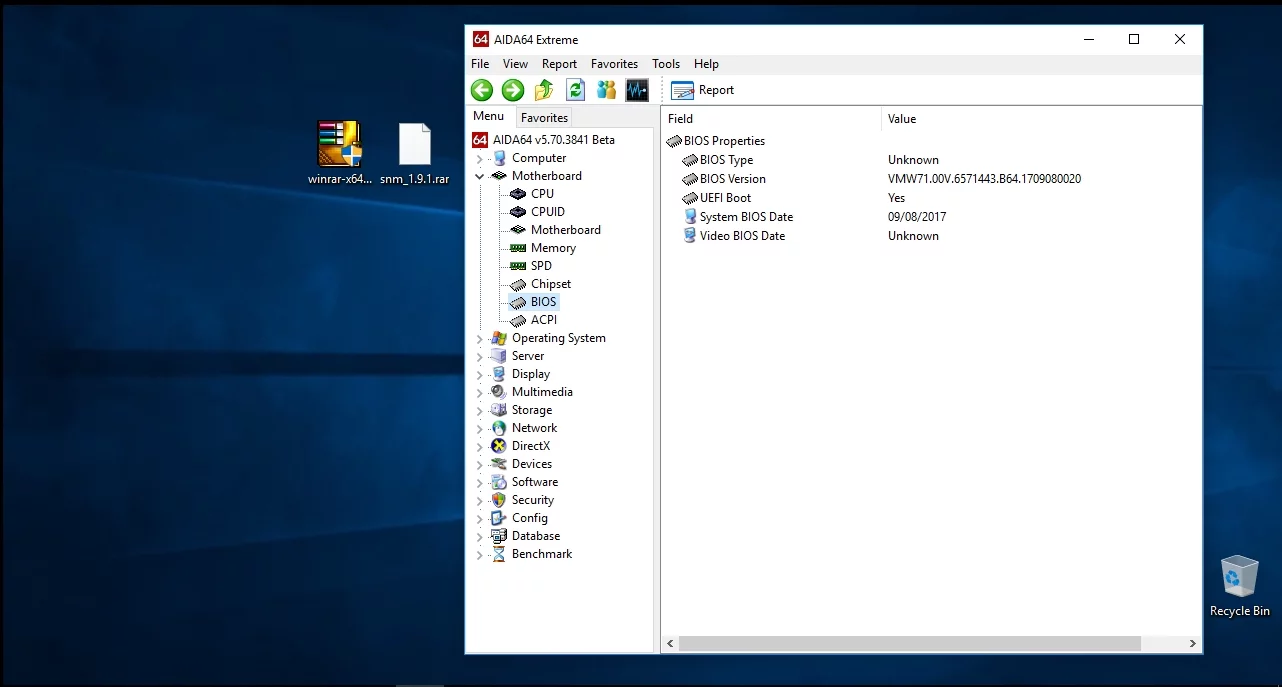
3. '¿Cómo puedo acceder a mi BIOS?'
Ingresar al BIOS de su PC requiere ciertos conocimientos.
Esto es lo que puede usar para hacer eso:
Teclas de función
Encienda su computadora portátil y presione simultáneamente F2, DEL o F12 (la tecla exacta depende de la marca de su computadora portátil) -> Ingresará a la configuración de su BIOS
Puede ser difícil usar las teclas de función para acceder a su BIOS en Windows 10 debido a la opción de inicio rápido.
Por lo tanto, le recomendamos que deshabilite esta función:
- Inicio -> Panel de control -> Opciones de energía -> Elija lo que hacen los botones de encendido -> Cambiar la configuración que actualmente no está disponible -> Configuración de apagado -> Deshabilitar Activar inicio rápido -> Guardar cambios
- Reinicie su PC -> Ingrese su BIOS al inicio presionando la tecla de función
Ajustes avanzados
- Escritorio de Windows 10 (esquina inferior derecha) -> Ícono de notificación -> Todas las configuraciones
- Actualización y seguridad -> Recuperación -> Inicio avanzado -> Reiniciar ahora -> Acceda al firmware UEFI y la configuración del BIOS
4. '¿Cómo puedo cambiar la configuración del BIOS de mi computadora?'
Las utilidades del BIOS varían mucho. No obstante, todos son bastante similares en estructura y propósito, ya que son conjuntos de menús que le dan control sobre la configuración del hardware de la PC. Y aunque las ubicaciones de configuración pueden diferir según el hardware que utilice, siguen la misma lógica. Es por eso que las siguientes instrucciones tienen sentido sin importar qué utilidad de configuración del BIOS tenga.
Para navegar por su BIOS, use las flechas y otras teclas específicas de la computadora; lamentablemente, la entrada del mouse no es compatible.
Tenga en cuenta que debe tener mucho cuidado al personalizar su BIOS: un movimiento en falso y el juego termina. Por lo tanto, para evitar fallas del sistema operativo o del hardware, ajuste la configuración del BIOS de su computadora solo si conoce el procedimiento. O si realmente los necesitas ajustados.
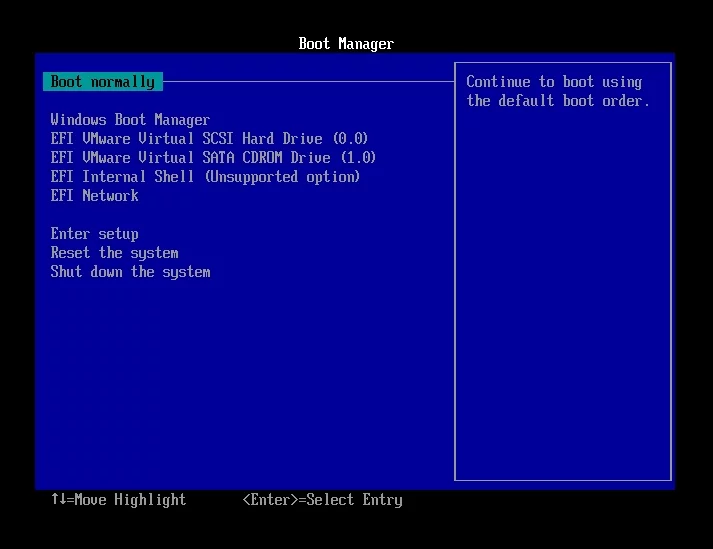
¿No puedes asustarte?
Entonces, Braveheart, aquí hay 5 buenos trucos para que los pruebes:
1. Cambiar el orden de arranque
¿Está dispuesto a cambiar la secuencia de arranque por algunas razones técnicas?

Aquí está cómo hacer eso:
- Ingrese a la Utilidad de configuración del BIOS -> Navegue a Arranque
- Realice cambios en el orden de arranque utilizando teclas específicas (búsquelas en la pantalla de la utilidad de configuración del BIOS) -> Guarde los cambios.
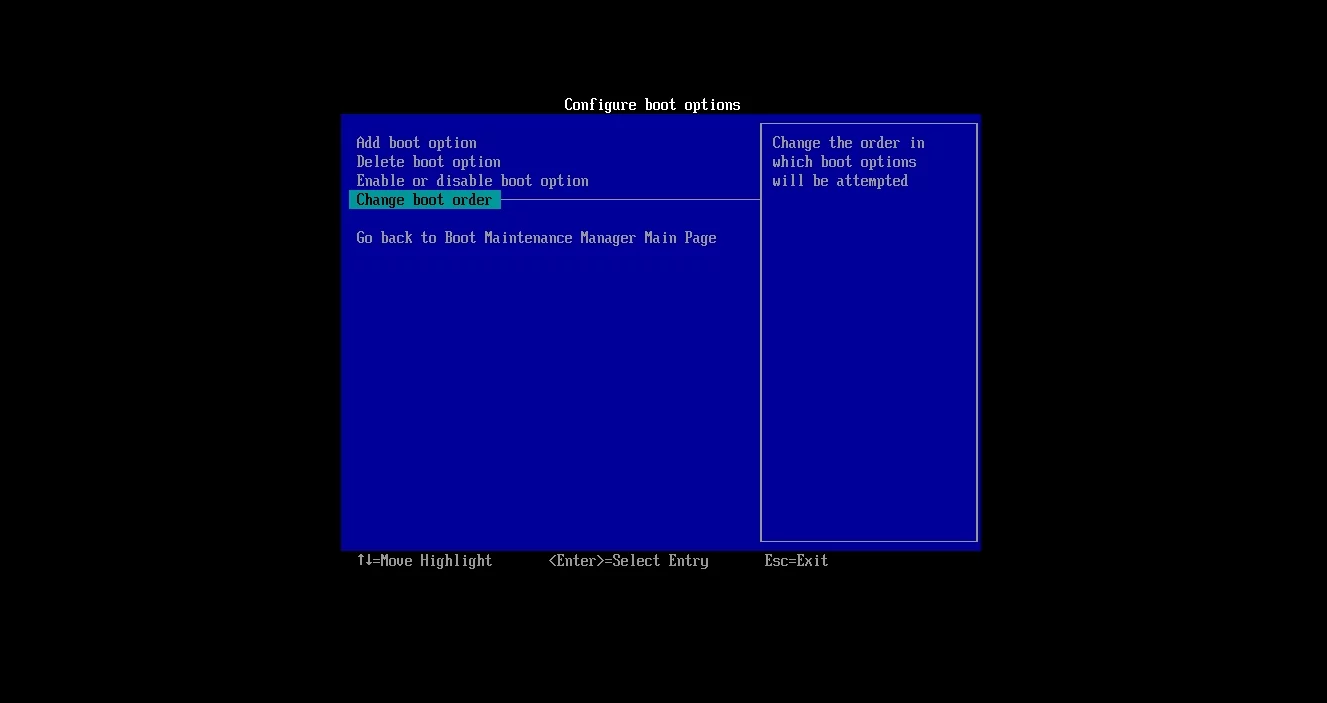
2. Cree una contraseña de BIOS
Puede proteger las áreas más sensibles de su PC habilitando una contraseña de BIOS. Honestamente, nunca está de más ser un poco cauteloso.
Para establecer una contraseña de BIOS:
- Ingrese a la utilidad de configuración del BIOS -> Navegue a Seguridad
- Establecer contraseña de usuario (o algo como esto) -> Crear una contraseña segura -> Guardar cambios de configuración
3. Configure el reloj de su sistema
La gestión del tiempo es fundamental. Entonces, ¿por qué no ajustar la configuración de la hora de su PC para que pueda mantenerse organizada?
Aquí hay algunos pasos fáciles de seguir:
Launch your BIOS -> Navigate to Main -> System Time & System Date -> Save the changes
4. Cambiar las velocidades de los ventiladores
Es posible que desee cambiar las velocidades del ventilador de su PC para un mejor rendimiento:
- Ingrese a la Utilidad de configuración del BIOS -> Navegue a Energía
- Busque la configuración del ventilador -> Habilite la función 'control del ventilador' -> Cambie la configuración a lo que desee
5. Ajusta tu CPU
Su BIOS le brinda la oportunidad de acelerar o acelerar su CPU.
Por cierto, el overclocking de su CPU no es recomendable: esta técnica puede sobrecalentar su PC y hacer que se vuelva un poco loca, un precio demasiado alto para pagar una ganancia de rendimiento temporal, ¿verdad?
No obstante, así es como se puede realizar el overclocking/underclocking:
utilizando el reloj FSB
- Ingrese a la Utilidad de configuración del BIOS -> Navegue al menú Configuración avanzada
- Busque la opción que incluya algunas de las siguientes palabras: FSB, Reloj, CPU o Frecuencia -> Seleccione la configuración de frecuencia de la CPU -> Cambie el valor (aquí puede disminuir o aumentar la velocidad de la CPU)
utilizando el multiplicador de CPU
- Ingrese a la Utilidad de configuración del BIOS -> Navegue al menú Configuración avanzada
- Busque la opción CPU Multiplier o CPU Ratio -> Seleccione la opción CPU Multiplier Clock -> Establézcalo en otro valor (puede acelerar o ralentizar su CPU)
5. '¿Cómo puedo actualizar mi BIOS?'
Tenga en cuenta que el BIOS es la piedra angular de la arquitectura de su PC: si se infecta o corrompe, su sistema puede encontrarse con una presencia de malware persistente o una denegación de servicio permanente. Por lo tanto, evite fuentes de actualización sospechosas o no confiables.
Además, es vital que tenga respaldo de energía mientras actualiza su BIOS: un apagado repentino del sistema puede hacer que el proceso de reescritura falle y corrompa su BIOS, lo cual es una experiencia muy desalentadora.
Siga estos pasos para actualizar su BIOS:
- Vaya al sitio web oficial del fabricante de su placa base.
- Busque las actualizaciones para su modelo específico de placa base.
- Descargue la versión actualizada del BIOS.
- Extrae el contenido del archivo descargado.
- Consulte el archivo LÉAME.
- Coloque el archivo comprimido en la raíz de su unidad flash formateada.
- Reinicie su PC -> Ingrese al BIOS en el arranque.
- Elija la opción de actualización del BIOS -> Seleccione su unidad flash -> Seleccione el archivo del BIOS.
- Espere a que el sistema se reinicie y comience a actualizar su BIOS.
- Espera a que termine el proceso.
Además, asegúrese de que sus controladores también estén actualizados. Usted puede:
- actualizarlos manualmente;
- use el Administrador de dispositivos: Win + X -> Administrador de dispositivos -> Expanda las entradas del dispositivo -> Busque el controlador problemático -> Haga clic derecho sobre él y seleccione Actualizar software de controlador;
- utilice una herramienta especial, por ejemplo, Auslogics Driver Updater, para reparar todos sus controladores con un solo clic.
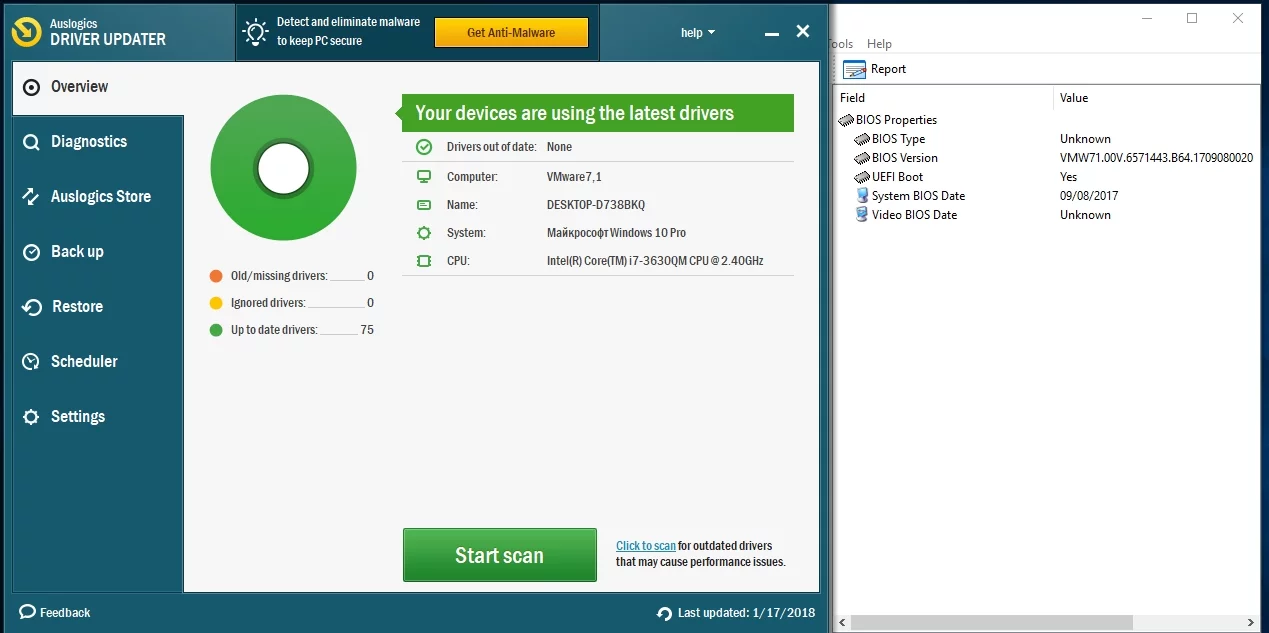
6. '¿Cómo puedo restablecer mi BIOS a su configuración predeterminada?'
Es posible que deba actualizar su BIOS o corregir ciertos errores en su PC, lo que significa que debe saber cómo restablecer su BIOS.
Para hacer eso, siga estas instrucciones:
Enter your BIOS settings -> Find the 'reset to default settings' option (it can be called Reset to default, Clear BIOS settings, Load setup defaults) -> Select it -> Enter
Esperamos que su BIOS le haya dejado entrar en sus secretos.
¿Tiene alguna idea o pregunta sobre el tema en cuestión?
¡Esperamos sus comentarios!
